ローカルファイルを追加する方法 Spotify 電話/デスクトップ上 [2025]
確かに、 Spotify 素晴らしいものを提供することに関しては、最高のXNUMXつと見なされています 音楽ストリーミングサービス 世界中のオーディオファンへ。 70 万曲を超える膨大なライブラリとポッドキャストなどのコンテンツにより、ユーザーは間違いなく素晴らしい音楽ストリーミング体験を得ることができます。 十分ではありますが、お気に入りの一部がプラットフォームに存在しない場合があり、不思議に思うことがあります ローカルファイルを追加する方法 Spotify.
幸いなことに、回避策はいつでも試すことができます。 にローカル ファイルをアップロードする方法を見つけようとしている場合は、 Spotify デスクトップ PC またはモバイル デバイスを使用して、適切なページにアクセスしました。 キーボードを数回クリックするだけで、ローカル ファイルを簡単に Spotify プラットフォームを提供します。
また読む:
直し方 Spotify ローカル ファイルが表示されない [2024 年更新]
自分の曲をアップロードする方法 Spotify 【詳細ガイド】
記事の内容 パート 1. ローカル ファイルを追加する方法 Spotify デスクトップ上パート 2. ローカル ファイルを追加する方法 Spotify 電話でパート 3. ローカル ファイルを追加する方法 Spotify iTunesからパート 4. 保存方法 Spotify ローカル ファイルとしての曲パート 5. ローカル ファイルの追加に関する FAQ Spotifyパート6。 概要
パート 1. ローカル ファイルを追加する方法 Spotify デスクトップ上
ローカル ファイルを追加できることは、その XNUMX つです。 Spotifyの既知の機能。 ユーザーは、互換性要件を満たしている場合、デバイスにあるオーディオ ファイルを選択またはアップロードできます。
- Spotify MP3 ファイルのみをネイティブに認識します。 コンピュータに QuickTime がインストールされていて、MP4 ファイルがオーディオのみの場合、このプログラムは MP4 ファイルを再生できる場合もあります。 他の種類の音楽ファイルがある場合は、期待しないでください。 Spotify それを再生できるようにします。
- 違法にダウンロードされたものは、アップロードが許可されていないことに注意してください。 Spotify プラットフォームを提供します。
上記の XNUMX つのことが確認されたら、ローカル ファイルを に追加する方法を学習します。 Spotify デスクトップ (Windows または Mac) 上。 何かをする前に、自分が次の者であることを確認してください。 Spotify プレミアムサーマルバッグ メンバー。 ローカル ファイルを追加するには、実際には XNUMX つの主要な手順があります。 Spotify Mac/Windows の場合 – アップロードとアクティベーション。 このセクションでは、これら XNUMX つについてさらに説明します。
ステップ1。 へのローカル ファイルのアップロード Spotify
以下の手順に従ってローカル ファイルをアップロードします。 Spotify:
- Windows または Mac PC で、 Spotify デスクトップアプリ。
- アプリの「設定”。 これを行うには、プロフィールアイコンをタップして「」を選択します。設定」をクリックするか、「その他」ボタンを押し、「編集”、そして最後に”環境設定」メニュー。
- 「」までスクロールします。ローカルファイル」という選択肢が見られました。 「」を確実にする必要があります。ローカルファイルを表示」スライダーが「」のように切り替わります。使用可能"。
- 最後に、所有しているローカル ファイルの追加を開始するには、「」をタップします。ソースを追加」メニュー。 こうすることで、「」の下を閲覧できるようになります。音楽」または「私の音楽”フォルダー。 もちろん、アップロードするローカル ファイルがこれらのフォルダーに保存されていることを確認する必要があります。
- "OKその後、下部にある「」ボタンを押します。

ステップ2。 でアップロードされたローカル ファイルを有効にします。 Spotify
ローカル ファイルのアップロードが完了したら、 Spotify、アップロードされたローカル ファイルをアクティブ化するために進むだけです。 次の手順を実行します。
- 再起動する Spotify アプリ。
- "あなたの図書館画面のサイドバーにあるメニュー。
- 開いたページに、というプレイリストがあります。 ローカルファイル。 これをクリックすると、アップロードしたすべての曲のリストが開きます。 Spotify.
- これらの曲をすぐに再生したり、通常のように他のプレイリストに移動したりできます Spotify 曲。 お気に入りの曲リストに追加することはできません。

以上です! 上記は、ローカルファイルをに追加する方法の簡単なプロセスです Spotify Mac/Windowsでも! それでは、次のパートに進み、ローカル音楽をアップロードする方法を学びましょう。 Spotify モバイルデバイスを利用したい場合。
パート 2. ローカル ファイルを追加する方法 Spotify 電話で
この部分では、ローカルファイルをに追加する方法に関する詳細なガイドに焦点を当てます Spotify 電話で。 前の手順と同様に、ローカル ファイルを追加するには 2 つの主要な手順を実行する必要があります。 Spotify Android/iPhone の場合 – ローカル ファイルを同期してダウンロードします ( Spotify プレミアムアカウント)。 これらの手順をさらに見ていきましょう。
ステップ1。 にローカル ファイルを同期する Spotify モバイル デバイスで
ローカル ファイルを同期するには、次の手順に従ってください。 Spotify モバイルの場合:
- Android または iOS ガジェットを使用して、 Spotify アプリ。 使用するハンディ デバイスは、PC が接続されているのと同じ Wi-Fi ネットワークに接続されている必要があります。
- さあ、「トップページへ」メニューを選択し、「」のアイコンをタップします。設定”。 「」が表示されるまでスクロールします。ローカルファイル”。 「」をタップしますローカルオーディオファイル」メニュー。 スライダーを「」に切り替えてください。on"。

- あなたに向かう Spotify デスクトップ アプリを起動し、サイド メニューに移動して、ローカル ファイルが含まれているフォルダーを探します。 ”ダウンロード」ボタンをオンにする必要があります。 緑色は、正しく実行されたことを示します。
- 次に、モバイル アプリに移動し、同じプレイリストに移動してシャッフルまたは再生します。

ステップ2。 ローカル ファイルのダウンロード
- ローカルファイルが保存されているのと同じプレイリストに移動し、「ダウンロード" ボタン。 このオプションが表示されない場合は、以下の追加手順を実行してください。
- へ引っ越す "トップページへ"を選択し、設定”。 「」が表示されるまでスクロールします。Playback”。 選ぶ "クロスフェード」を確認し、「再生できない曲を隠す」はオフになります。
これで、アップロードされたローカル ファイルをモバイル デバイスでストリーミングできるようになりました。
パート 3. ローカル ファイルを追加する方法 Spotify iTunesから
前の部分でローカル ファイルを追加する方法について説明した手順とは別に、 Spotify 携帯電話やデスクトップでは、iTunes からローカル ファイルを追加する方法もあります。 Spotify. Apple Music のお気に入りがある場合は、このセクションの内容を確認できます。
ローカル ファイルをアップロードする Spotify Apple Musicから
ステップ1。 でiTunes共有をアクティブ化する Spotify
- PC で、iTunes アプリを起動します。
- "編集」ボタンをクリックし、「環境設定"、"詳細設定"、および"高機能”。 ”iTunes Library XMLを他のアプリケーションと共有する」オプションにチェックを入れる必要があります。
- 最後に、「OK」ボタンをクリックしてiTunesライブラリをアクティブ化します。 Spotify. その後、アプリを閉じるだけです。
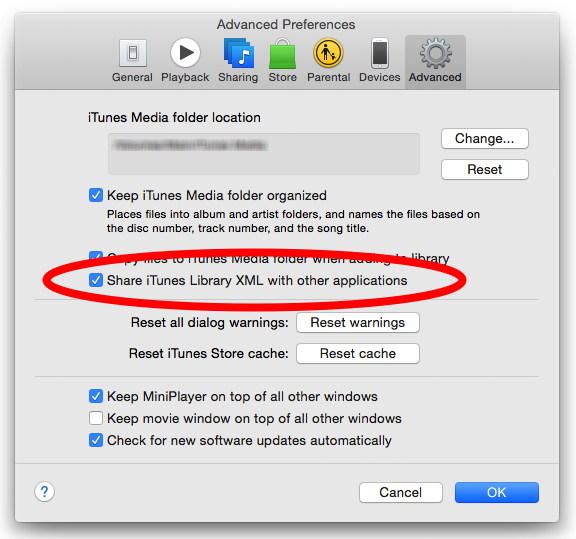
ステップ2。 iTunes ライブラリをアクティベートする Spotify
- 再起動することをお勧めします Spotify デスクトップ上のアプリ。
- 「」を移動します。設定」、次に「」を探しますローカルファイル”。 iTunes ボタンが表示されるはずです。
- iTunes を有効にするかオンにする必要があります。
- さあ、「」へ向かいましょうあなたの図書館」、次に「ローカルファイル"。
パート 4. 保存方法 Spotify ローカル ファイルとしての曲
ローカルファイルをに追加する方法をよく学びましたが Spotify この記事の前の部分の内容を読むと、 Spotify DRM 保護で暗号化されているため、お気に入りをローカル ファイルとして保存することもできます。
プレミアム サブスクリプションがキャンセルされるか期限切れになると、ダウンロード済みのトラックはすべて削除されるため、この情報を理解しておくことも重要です。 Spotify オフラインリスニング 消えてしまいます。 楽しみ方 Spotify 無し へのアップグレード spotify 保険料?
幸いなことに、次のようなさまざまなアプリがあります。 TunesFun Spotify Music Converter のダウンロードと変換に役立つ Spotify 曲。 この TunesFun Spotify Music Converter DRM 保護を解除する能力が非常に高い Spotify MP3 などの一般的な形式へのファイルの変換もサポートしています。 実際、MP3 とは別に、AAC、FLAC、WAV などの他のフォーマットへの曲の変換もサポートしています。
このアプリの変換速度は速いので、大量の曲でも処理できます。 元の品質とメタデータの詳細は保持されます。 アプリの使用中に技術サポートまたはカスタマー サポートが必要な場合は、いつでもご利用いただけます。 このアプリは操作や操作も簡単です。 もちろん初心者でも使いこなすのは難しくありません。 下のボタンをクリックして、今すぐ無料でお試しください。
クイックリファレンスとして、最終的にダウンロードする方法は次のとおりです Spotify の助けを借りて、曲をローカル ファイルとして保存します。 TunesFun Spotify Music Converter.
ステップ1。 このプロフェッショナル ツールのインストールのニーズがすべて満たされたら、このアプリをすぐにダウンロードして PC にインストールしてください。 メイン画面で、開始するには 処理する曲を追加する、曲をドラッグ アンド ドロップするか、URL を使用することができます。 たくさんの曲を一度に変換できるので、すぐにたくさん追加しても問題ありません。

ステップ#2。 出力形式を選択する サポートされているリストから使用したいものを選択します。 最も柔軟なものを選択することを常にお勧めします。 MP3 を選択するのは常に良い選択です。 また、使用する出力フォルダーを指定していることを確認してください。

ステップ 3。 XNUMX 番目のステップの設定が完了したら、「変換「OR」すべて変換" ボタン。 これにより、アプリがトリガーされ、変換と DRM 解除の手順が実行されます。

ほんの数分待つだけで、変換された DRM フリーの製品が手に入ります Spotify 曲はすぐに利用でき、ローカル ファイルとして PC に保存されます。 これで、サブスクリプション プランを終了することにした場合でも、最終的に保存して維持できるようになるので、心配する必要はありません。 Spotify お持ちのどのデバイスでもお気に入りに!
パート 5. ローカル ファイルの追加に関する FAQ Spotify
Q1. 必要ですか Spotify ローカルの曲をアップロードするためのプレミアム Spotify?
いいえ。 Spotify すべての無料ユーザーとプレミアム ユーザーがローカル ファイルをインポートできるようにします。 Spotify 管理と再生用。
Q2. ローカル ファイルが表示されないのはなぜですか Spotify iPhone?
If Spotifyの「ローカル ファイルを表示」オプションが有効になっていない場合、追加されたファイルは表示されません Spotify iPhone 上のローカル ファイル。 この場合、電話機のローカル ファイル設定を確認してください。
Q3. 一部のローカル ファイルをインポートできない場合はどうすればよいですか Spotify?
Spotify MP3 と MP4 ファイルのみをサポートします。 mp3 を追加する方法については、上記の手順に従ってください。 Spotify。 一部のネイティブ ファイルが存在しない場合 Spotify ローカルファイル形式、使用できます TunesFun 形式を変換して、 Spotify それを認識します。 このようにして、ローカル ファイルを Spotify 任意の制限なし。
パート6。 概要
にローカル ファイルを追加するプロセス Spotify 学ぶのは簡単です。 また、モバイル デバイスを使用しているかデスクトップを使用しているかに関係なく実行できることも知っておくとよいでしょう。 そのような手順を学ぶことに加えて、あなたがあなたを保つ方法を探しているなら、 Spotify お気に入りをローカル ファイルとして保存し、使用したいメディア プレーヤーやデバイスで再生できるようにするには、常に次のような優れたアプリを利用してください。 TunesFun Spotify Music Converter.
コメントを書く